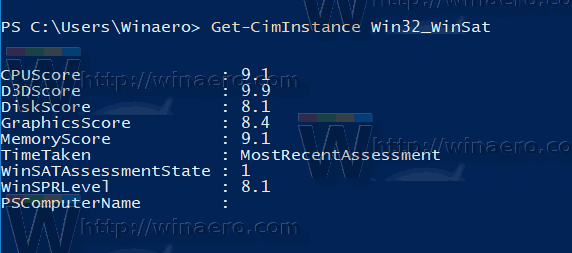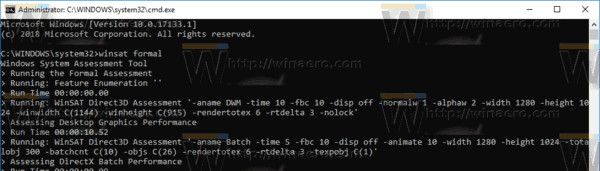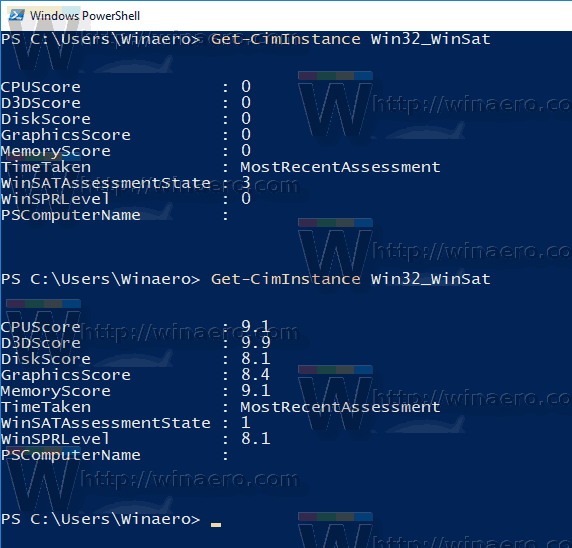Počevši od sustava Windows 8.1, Microsoft je uklonio značajku Windows Experience Index (WEI). Ranije bi se mogao naći u Svojstvima sustava, ali tamo više nije prisutan. U sustavu Windows 10 Spring Creators Update verzija 1803, mapa Igre je također uklonjen . Evo nekoliko alternativnih metoda pomoću kojih ćete pronaći vrijednost indeksa iskustva s Windowsom u sustavu Windows 10 Spring Creators Update.
Oglas
Prije ažuriranja Windows 10 Spring Creators Update oblak koristite skrivenu mapu Igre za brzo pronalaženje vrijednosti indeksa iskustva s Windowsom. Postupak je detaljno obrađen u sljedećem članku:Kako brzo pronaći indeks iskustva s Windowsom u sustavu Windows 10
kako umetnuti margine u google dokumente -
Ukratko, možete pritisnuti tipke Win + R i upisati naredbu shell: Games u okvir Run da biste otvorili mapu Games i vidjeli vrijednost WEI.

Nažalost, ovaj jednostavan trik ne radi u sustavu Windows 10 Spring Creators Update . Međutim, postoje alternativna rješenja.
Da biste pronašli indeks iskustva s Windowsom u sustavu Windows 10 Spring Creators Update , učinite sljedeće:
- Otvoren novi PowerShell prozor .
- Upišite ili kopirajte-zalijepite sljedeću naredbu:
Get-CimInstance Win32_WinSat
- Pogledajte crtuWinSPRLevel. Ovo je vaš WEI indeks. Cmdlet također izvještava o vašem CPU rezultatu, memorijskom rezultatu i ostalim WEI vrijednostima.
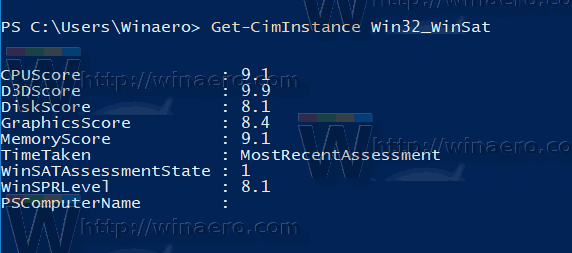
Ako cmdlet prijavljuje nula vrijednosti za WEI, pokušajte pokrenuti WinSAT iz povišenog naredbenog retka. Na primjer, možete dobiti nešto poput ovog:

Evo kako.
Osvježite svoj WEI rezultat u sustavu Windows 10
- Otvorite povišena instanca naredbenog retka .
- Upišite sljedeću naredbu i pritisnite Enter:
winsat formalni
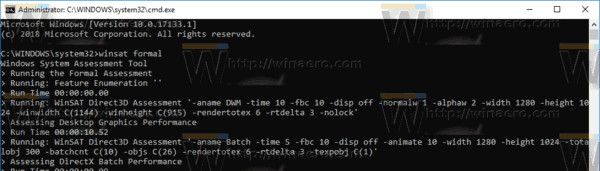
- Pričekajte dok WinSAT ne završi svoju referentnu vrijednost, a zatim ponovno pokrenite cmdlet.
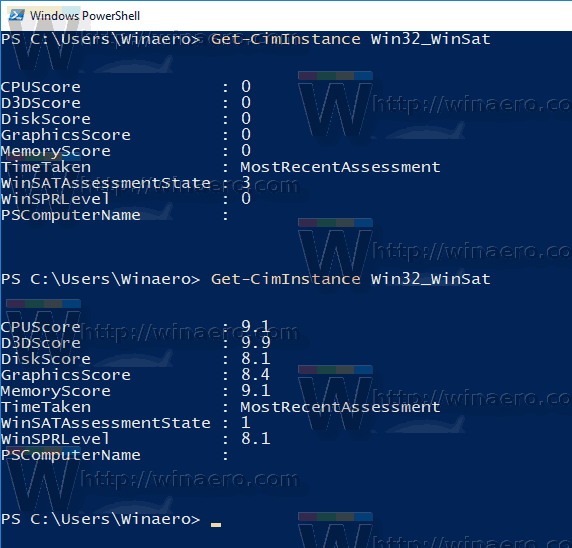
To je to. Ovo je najbrži način da se sazna vrijednost WEI u sustavu Windows 10. Naravno, možete koristiti Winaero Tweaker ili samostalni Winaero WEI alat da to i vidim.
Sljedeći snimak zaslona prikazuje samostalni Winaero WEI alat , koji pokazuje iste vrijednosti s GUI-jem.

gumb za pokretanje Windows 10 ne radi
Ista vrijednost može se dobiti pomoću Winaero Tweaker .

To je to.